联想笔记本装系统教程 怎样安装xp系统
安装原版xp系统步骤: 1.将已经下载好的原版xp系统镜像文件存放在u盘启动盘的目录中2.先将【u深度u盘启动盘】连接到电脑,重启电脑等待出现开机画面时按下启动快捷键,使用u盘启动盘进入u深度主菜单,选择【02】u深度Win8PE标准版(新机器),按下回车键进入3.进入pe后会自启u深度pe装机工具,首先点击"浏览"将保存在u盘的系统镜像添加进来,接着选择c盘作系统盘存放镜像,点击“确定”即可4.此时会要求输入产品密钥,我们将准备好的产品密钥输入后点击确定5.工具开始工作,首先会进行格式化,随后就会进行原版xp系统安装6.完成后系统会提示重启,点击"是(Y)"7.重启后安装程序就会开始复制文件,等待完成即可 8.原版xp系统安装过程都会由电脑自动为我们完成,届时在安装过程若弹出新的提示窗口,我们可安装相应提示进行填写即可

笔记本电脑XP系统安装步骤
一、设置光驱启动 1、找一张带启动功能的WINDOWS XP安装光盘放入光驱中 。 2、重新启动计算机,并在开机自检时按F2键进入CMOS设置。 3、选择Advanced CMOS Setup(高级COMS设置)项,按Enter键进入。 4、移动↑、↓移动到Boot Device Priority(启动设备顺序设置),并按Enter键进入。 5、移动↑、↓移动到1ST(即第1启动设备,2nd、3rd、4th表示第2、第3、第4启动设备)并按Enter键进入 。 6、移动↑、↓移动到CD/DVD,并Enter键设置成功。 说明:此项进入后主要有4个选择项,分别表示: Disable:禁止 ,IDE-0:从硬盘启动 ,Floopy:1.44MB 3 1/2:从3.25英寸1.44MB软盘启动 ,CD/DVD:从普通光驱或者DVD光驱启动 。 7、按F10键并按“Y”字母保存设置, 保存后电脑会重新启动。 提示:不同的主板有不同的设置,但大部分是如此。对于一些与此设置不同的主板,请参考主板说明书。 二、安装XP的步骤 现在,以安装Windows XP原版操作系统为例说明安装步骤。 电脑重新启动自检完成后,会在屏幕的最底下或最上面出现:BOOT FROM CD字样,表示电脑将从光驱启动。后面则会出现“Press qny key to boot from CD”(意思是按任意键将从光驱启动)的提示,时间点从1-5点依次增加,表示等待5秒钟,如果在这5秒钟之内按下任意一键,则从光盘启动进入XP的安装,如果超过5秒钟,则从硬盘启动进入原来已安装好的系统。 重要说明: ★安装XP总共有3次的重新启动过程: 1、第一次即设置光盘启动; 2、第二次是安装程序从光盘上复制了系统安装文件; 3、第三次则是所有必须的系统文件和应用程序已复制到电脑上,安装基本完成,保存好设置后的重新启动。 ★如果在第一次重新启动后将光盘启动设置回硬盘启动或其它设备启动的话,就不再出现BOOT FROM CD字样,如果没有,则还会出现,请在最后2次的重新启动时不要在5秒内按任意键,否则又进行重复重制文件的过程。切记! XP系统盘光启之后便是蓝色背景的安装界面,这时系统会自动分析计算机信息,不需要任何操作,直到显示器屏幕变黑一下,随后出现蓝色背景的中文界面。 这时首先出现的是XP系统的协议,按F8键(代表同意此协议),之后可以见到硬盘所有分区的信息列表,并且有中文的操作说明。选择C盘,按D键删除分区(之前记得先将C盘的有用文件做好备份),C盘的位置变成“未分区”,再在原C盘位置(即“未分区”位置)按C键创建分区(说明:如果以前的系统被病毒破坏了,并无法修复,建议把所有的硬盘全部删除,再重新分区,然后在安装完成后再格式化,这样可以彻底清除残留在硬盘中的病毒)。之后原C盘位置变成了“新的未使用”字样,按回车键继续。 接下来有可能出现格式化分区选项页面,推荐选择“用FAT32格式化分区(快)”。按回车键继续。 系统开始格式化C盘,速度很快。格式化之后是分析硬盘和以前的WINDOWS操作系统,速度同样很快,随后是复制文件,大约需要8到13分钟不等(根据机器的配置决定)。 复制文件完成(100%)后,系统会自动重新启动,这时当再次见到Press qny key to boot from CD的时候,不需要按任何键,让系统从硬盘启动,因为安装文件的一部分已经复制到硬盘里了(注:此时光盘不可以取出)。 出现蓝色背景的彩色XP安装界面,左侧有安装进度条和剩余时间显示,起始值为39分钟,也是根据机器的配置决定,现在配置较高的电脑的安装时间大约是15到20分钟。 此时直到安装结束,计算机自动重启之前,除了输入序列号和计算机信息(随意填写),以及敲2到3次回车之外,不需要做任何其它操作。系统会自动完成安装。 三、安装驱动程序 1、重启之后,将光盘取出,让计算机从硬盘启动,进入XP的设置窗口。2、依次按“下一步”,“跳过”,选择“不注册”,“完成”。 3、进入XP系统桌面。4、在桌面上单击鼠标右键,选择“属性”,选择“显示”选项卡,点击“自定义桌面”项,勾选“我的电脑”,选择“确定”退出。5、返回桌面,右键单击“我的电脑”,选择“属性”,选择“硬件”选项卡,选择“设备管理器”,里面是计算机所有硬件的管理窗口,此中所有前面出现黄色问号+叹号的选项代表未安装驱动程序的硬件,双击打开其属性,选择“重新安装驱动程序”,放入相应当驱动光盘,选择“自动安装”,系统会自动识别对应当驱动程序并安装完成。(AUDIO为声卡,VGA为显卡,SM为主板,需要首先安装主板驱动,如没有SM项则代表不用安装)。安装好所有驱动之后重新启动计算机。
如果以前GHOST的话,直接用GHOST恢复,如果没有的话,就比较麻烦了,要先有光盘,在BIOS弄成光盘启动,重启电脑,出现提示的时候,按回车键,电脑开始进入XP安装界面,跟着提示一步一步来,很简单的。装系统是很快的,最麻烦的还是装完要装驱动和应用程序,这些要占用大部份时间的
BIOS 设置从 DVDROM启动 放入光盘重启后进入安装界面选择C盘为系统盘 格式化,建议NTFS格式,然后让机器自己安装结束,OK 也可以设置用U盘启动,把winpe写入U盘 ,用硬盘上的安装文件安装
注意: 按F2进入BIOS,然后在Advanced-->SATA Mode Selection里有两个选项,选定IDE模式, 然后保存退出BIOS,在这个模式下安装XP即可
很简单把系统盘放到光驱里重新启动电脑,显示屏出现CD....按回车键就可以了接下来就有提示指导你按装
如果以前GHOST的话,直接用GHOST恢复,如果没有的话,就比较麻烦了,要先有光盘,在BIOS弄成光盘启动,重启电脑,出现提示的时候,按回车键,电脑开始进入XP安装界面,跟着提示一步一步来,很简单的。装系统是很快的,最麻烦的还是装完要装驱动和应用程序,这些要占用大部份时间的
BIOS 设置从 DVDROM启动 放入光盘重启后进入安装界面选择C盘为系统盘 格式化,建议NTFS格式,然后让机器自己安装结束,OK 也可以设置用U盘启动,把winpe写入U盘 ,用硬盘上的安装文件安装
注意: 按F2进入BIOS,然后在Advanced-->SATA Mode Selection里有两个选项,选定IDE模式, 然后保存退出BIOS,在这个模式下安装XP即可
很简单把系统盘放到光驱里重新启动电脑,显示屏出现CD....按回车键就可以了接下来就有提示指导你按装
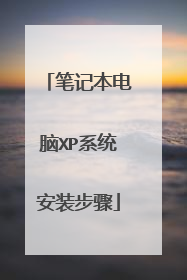
电脑XP系统如何一键重装系统?
电脑一键重装xp系统步骤: 准备工具: 1、u启动盘 2、xp系统镜像包 具体步骤: 第一步 将制作好的大白菜u盘启动盘插入usb接口(台式用户建议将u盘插在主机机箱后置的usb接口上),然后重启电脑,出现开机画面时,通过使用启动快捷键引导u盘启动进入到大白菜主菜单界面,选择“【02】运行大白菜Win8PE防蓝屏版(新电脑)”回车确认。如下图所示 第二步 在进入到大白菜装机版pe系统桌面后,系统会自动弹出大白菜PE装机工具窗口,点击“浏览(B)”进入下一步操作。如下图所示 第三步 找到存放在制作好的大白菜u盘启动盘中的ghost xp系统镜像包,点击“打开(O)”进入下一步操作。如下图所示 第四步 等待装机工具提取出安装xp系统所需要的系统文件后,在下方磁盘分区列表中选择一个磁盘分区做为安装系统使用,默认情况下建议大家选择c盘,然后点击“确定(Y)”进入下一步操作。如下图所示 第五步 接下来弹出的提示窗口中点击“确定(Y)”即可开始执行安装系统的操作,如下图所示 第六步 耐心等待系统文件释放指定磁盘分区后完成电脑重启,并继续执行安装系统完成即可。如下图所示
电脑一键重装系统XP有很多方法,以下所列可择一操作。 注意:在重装系统完成后,先安装安全软件如360安全卫士加360杀毒或者金山毒霸之类其它安全软件,进行全盘查杀木马、病毒,再打好系统补丁、安装常用软件,并使用一键还原工具进行系统备份,以备不时之需。 1.开机或重启后按F11键或F8键,看有没有安装一键GHOST(如果没有则可以“一键还原”作为关键词搜索下载安装该软件,并在系统重装之后或平时能够正常运行时运行该程序,选择“备份”并等待其重启后将当前正常的系统以GHO文件格式保存在硬盘非系统分区,这样以后再出现系统问题时就能随时一键还原了),有则选择一键还原按回车确定,进入一键还原操作界面后,再选择“还原”确定即可。如果以前刚装机时进行过一键备份,则能恢复到备份时的状态。 2.如果没有一键还原,则使用系统U盘重装系统。插入U盘后开机连按DEL键(笔记本一般为F2或根据屏幕底行提示字符)进入CMOS,进入BOOT选项卡设置USB磁盘为第一启动项。重启进入U盘启动菜单,选择克隆安装,再按提示操作即可。 系统U盘制作及重装系统的操作步骤为: 1).制作启动U盘:到实体店买个4-8G的U盘(可以要求老板帮忙制作成系统U盘即可省略以下步骤),上网搜索下载老毛桃或大白菜等等启动U盘制作工具,将U盘插入电脑运行此软件制作成启动U盘。 2).复制系统文件:上网到系统之家网站下载WINXP或WIN7等操作系统的GHO文件,复制到U盘或启动工具指定的U盘文件夹下。 3).设置U盘为第一启动磁盘:开机按DEL键(笔记本一般为F2或其它)进入BIOS设置界面,进入BOOT选项卡设置USB磁盘为第一启动项(注:部分电脑需要在此时插入U盘进行识别才能设置)。 4).U盘启动并重装系统:插入U盘启动电脑,进入U盘启动界面之后,选择“将系统克隆安装到C区”,回车确定后按提示操作,电脑会自动运行GHOST软件将下载来的GHO文件克隆安装到C区,整个过程基本无需人工干预,直到最后进入系统桌面。 3.如果有系统光盘(没有也可以去电脑商店购买),则将系统光盘插入光驱,开机后按DEL键(笔记本一般为F2或根据屏幕底行提示字符)进入CMOS,并在BOOT选项卡中设置光驱(CD-ROM或DVD-ROM)为第一启动项。重启进入光盘启动菜单,选择将系统安装到C区,再按提示操作即可。
你下载软件装机吧一键重装系统,安装步骤如下: 打开浏览器,输入装机吧一键重装系统,找到相对应的官网,打开下载就可以了。 下载完成后,软件自动检测电脑软硬件环境以及电脑网络连通状态,完成后点击下一步按钮。 进入资料备份界面,你可以备份也可以不备份。不想要以前的资料就不需要备份: 进入系统下载列表界面,根据需求以及电脑配置情况选择适合你的系统版本,点击右边的“安装此系统”; 当然根据每个用户终端的网络带宽不同会有很大差异,在下载过程中耐心等待; 下载完成后弹出是否重启安装,点击“立即重启”,电脑将自动进行安装。
安装xp步骤: 1、把已经制作好的u启动u盘启动盘插入电脑usb接口,设置好开机启动项并按快捷键进入主菜单界面,选择“【02】u启动win8pe标准版(新机器)”并回车 2、在pe装机工具中,将xp系统镜像文件存放在c盘中,点击确定 3、在弹出的询问提示窗口中输入之前所准备的原版xp系统密钥,填完后在下方点击确定 4、耐心等待系统安装完成即可,根据提示步骤进行相应操作 5、最后可以添加xp系统帐户信息等常规设置,设置完成就可以使用xp系统了。
可以使用装机吧一键重装系统来重装系统,一键重装任何版本的系统,简单快速。不懂电脑系统的人也能够自己重装系统。 一、百度登录装机吧一键重装系统 官网,下载打开装机吧一键重装系统工具,出现装机吧软件主界面,点击“立即重装系统”进入下一步。二、软件自动检测电脑软硬件环境以及电脑网络连通状态,完成后点击下一步按钮。三、进入资料备份界面,根据你需要的资料文件进行备份。四、进入系统下载列表界面,根据需求以及电脑配置情况选择适合你的系统版本,点击“安装此系统”。 五、软件开始,这里根据网速的速度来判断快慢,一般都很快的,请大家在下载过程中耐心等待。六、下载完成后弹出是否重启安装,点击“立即重启”,电脑将自动进行安装。
电脑一键重装系统XP有很多方法,以下所列可择一操作。 注意:在重装系统完成后,先安装安全软件如360安全卫士加360杀毒或者金山毒霸之类其它安全软件,进行全盘查杀木马、病毒,再打好系统补丁、安装常用软件,并使用一键还原工具进行系统备份,以备不时之需。 1.开机或重启后按F11键或F8键,看有没有安装一键GHOST(如果没有则可以“一键还原”作为关键词搜索下载安装该软件,并在系统重装之后或平时能够正常运行时运行该程序,选择“备份”并等待其重启后将当前正常的系统以GHO文件格式保存在硬盘非系统分区,这样以后再出现系统问题时就能随时一键还原了),有则选择一键还原按回车确定,进入一键还原操作界面后,再选择“还原”确定即可。如果以前刚装机时进行过一键备份,则能恢复到备份时的状态。 2.如果没有一键还原,则使用系统U盘重装系统。插入U盘后开机连按DEL键(笔记本一般为F2或根据屏幕底行提示字符)进入CMOS,进入BOOT选项卡设置USB磁盘为第一启动项。重启进入U盘启动菜单,选择克隆安装,再按提示操作即可。 系统U盘制作及重装系统的操作步骤为: 1).制作启动U盘:到实体店买个4-8G的U盘(可以要求老板帮忙制作成系统U盘即可省略以下步骤),上网搜索下载老毛桃或大白菜等等启动U盘制作工具,将U盘插入电脑运行此软件制作成启动U盘。 2).复制系统文件:上网到系统之家网站下载WINXP或WIN7等操作系统的GHO文件,复制到U盘或启动工具指定的U盘文件夹下。 3).设置U盘为第一启动磁盘:开机按DEL键(笔记本一般为F2或其它)进入BIOS设置界面,进入BOOT选项卡设置USB磁盘为第一启动项(注:部分电脑需要在此时插入U盘进行识别才能设置)。 4).U盘启动并重装系统:插入U盘启动电脑,进入U盘启动界面之后,选择“将系统克隆安装到C区”,回车确定后按提示操作,电脑会自动运行GHOST软件将下载来的GHO文件克隆安装到C区,整个过程基本无需人工干预,直到最后进入系统桌面。 3.如果有系统光盘(没有也可以去电脑商店购买),则将系统光盘插入光驱,开机后按DEL键(笔记本一般为F2或根据屏幕底行提示字符)进入CMOS,并在BOOT选项卡中设置光驱(CD-ROM或DVD-ROM)为第一启动项。重启进入光盘启动菜单,选择将系统安装到C区,再按提示操作即可。
你下载软件装机吧一键重装系统,安装步骤如下: 打开浏览器,输入装机吧一键重装系统,找到相对应的官网,打开下载就可以了。 下载完成后,软件自动检测电脑软硬件环境以及电脑网络连通状态,完成后点击下一步按钮。 进入资料备份界面,你可以备份也可以不备份。不想要以前的资料就不需要备份: 进入系统下载列表界面,根据需求以及电脑配置情况选择适合你的系统版本,点击右边的“安装此系统”; 当然根据每个用户终端的网络带宽不同会有很大差异,在下载过程中耐心等待; 下载完成后弹出是否重启安装,点击“立即重启”,电脑将自动进行安装。
安装xp步骤: 1、把已经制作好的u启动u盘启动盘插入电脑usb接口,设置好开机启动项并按快捷键进入主菜单界面,选择“【02】u启动win8pe标准版(新机器)”并回车 2、在pe装机工具中,将xp系统镜像文件存放在c盘中,点击确定 3、在弹出的询问提示窗口中输入之前所准备的原版xp系统密钥,填完后在下方点击确定 4、耐心等待系统安装完成即可,根据提示步骤进行相应操作 5、最后可以添加xp系统帐户信息等常规设置,设置完成就可以使用xp系统了。
可以使用装机吧一键重装系统来重装系统,一键重装任何版本的系统,简单快速。不懂电脑系统的人也能够自己重装系统。 一、百度登录装机吧一键重装系统 官网,下载打开装机吧一键重装系统工具,出现装机吧软件主界面,点击“立即重装系统”进入下一步。二、软件自动检测电脑软硬件环境以及电脑网络连通状态,完成后点击下一步按钮。三、进入资料备份界面,根据你需要的资料文件进行备份。四、进入系统下载列表界面,根据需求以及电脑配置情况选择适合你的系统版本,点击“安装此系统”。 五、软件开始,这里根据网速的速度来判断快慢,一般都很快的,请大家在下载过程中耐心等待。六、下载完成后弹出是否重启安装,点击“立即重启”,电脑将自动进行安装。

用光盘重装xp系统步骤
用光盘重装xp系统的具体步骤如下: 1、首先,将光盘插入电脑的光驱,然后将电脑开机。出现对话框点击回车继续: 2、然后,选择想要安装xp系统的盘符。选择好了之后按回车继续: 3、之后,出现新的窗口,提示是否要格式化C盘,选择是,并回车继续: 4、然后,电脑就会自动将C盘格式化,并将光盘上的数据写入到C盘中: 5、系统安装完毕之后,会出现一个对话框,提示输入序列码。输入正确的序列码之后,回车继续: 6、最后,电脑会自动重启,等待电脑开机之后就会进入xp的系统了。到此,用光盘重装xp的步骤就到此结束了:
一、准备安装 1、准备好系统盘和驱动盘。2、将要装系统的C盘中你认为有用的数据保存到其它分区盘中。3、将驱动程序备分到D盘备用。4、对磁盘进行扫描--我的电脑—右击要装系统的磁盘驱动器(C)—属性—工具--开始检查—开始—检查后确定退出。二、光驱启动重启,按DEL进入BIOSAward4.51PG界面,用功能键区方向键选第二行“BIOSFeaturesSetup”(BIOS特性设置),回车进入BIOSFeaturesSetup界面,找到第七行“BootSequence”,用PgUp或PgDn憨川封沸莩度凤砂脯棘翻页将它右边显示的A,C,换成CDROM,C,A。按ESC,按F10,再打Y保存退出。2、将XP安装光盘插入光驱,重启,在看到屏幕底部出现CD……字样的时候,及时按任意键,否则计算机跳过光启又从硬盘启动了。XP系统盘光启之后便是开始安装程序、复制文件、加载硬件驱动进到安装向导中文界面。三、预前安装1、扫描后进欢迎安装程序,选安装--回车;2、检查启动环境--回车;3、协议,同意,按F8;4、指定安装到那个分区,C--回车;5、指定使用文件系统,用XXX格式化磁盘分区--回车;6、进安装程序格式化,创建复制列表,将文件复制到WIN安装文件夹;7、开始初始化XP相关文件和配置,保存初始化参数,重启。四、安装向导1、区域和语言选项—下一步;2、姓名、公司名称—下一步;?3、产品密钥—下一步;4、计算机名、管理员密码,下一步;5、日期和时间设置—下一步;6、安装蛋白质络,选典型–下一步;7、工作组和计算机域—下正点;8、复制文件,安装开始菜童,注册组件,保存设置,删除安装的临时文件,重启。五、完成安装(这步可以跳过,等以后安装)1、自动调整分辨率;2、启用自动更新—下一步;3、连接到IT—下一步;4、激活WIN—下一步;5、谁使用这台计算机—重启。六、设置计算机1、重启后即进入XP桌面,这时的桌面只有回收站快捷图标和任务栏,在桌面上单击鼠标右键,选择“属性”--“桌面”--“自定义桌面”--勾选“我的电脑”、“网上邻居”等--“确定”,返回桌面。2、试运行一下是否正常,如无声或显示不正常,右键单击“我的电脑”,选择“属性”--“硬件--“设备管理器”—前面出现黄色问号或叹号的选项代表未识别、未安装驱动程序的硬件,右击选择“重新安装驱动程序”,放入相应当驱动光盘,选择“自动安装”,系统会自动识别对应当驱动程序并安装完成。 用以上方法直到前面的“问号”全部消失为止。需要装的驱动一般有显卡、声卡、网卡、猫等驱动。希望我的回答对你有所帮助
第一步,设置光盘启动: 所谓光盘启动,就是计算机在启动的时候首先读光驱,这样的话如果光驱中有具有光启功能的光盘就可以赶在硬盘启动之前读取出来(比如从光盘安装系统的时候)。设置方法:1.启动计算机,并按住DEL键不放,直到出现BIOS设置窗口(通常为蓝色背景,黄色英文字)。2.选择并进入第二项,“BIOS SETUP”(BIOS设置)。在里面找到包含BOOT文字的项或组,并找到依次排列的“FIRST”“SECEND”“THIRD”三项,分别代表“第一项启动”“第二项启动”和“第三项启动”。这里我们按顺序依次设置为“光驱”“软驱”“硬盘”即可。(如在这一页没有见到这三项E文,通常BOOT右边的选项菜单为“SETUP”,这时按回车进入即可看到了)3.选择好三种启动方式后,按F10键,出现E文对话框,按“Y”键,并回车,计算机自动重启,证明更改的设置生效了。 第二步,从光盘安装XP系统在重启之前放入XP安装光盘,在看到屏幕上出现CD-ROM的时候,按回车键。(注:CD-ROM后面共五个“.”,一定要在出现第五个点之前敲回车键才能实现光启,否则计算机开始读取硬盘,也就是跳过光启从硬盘启动了。)XP系统盘光启之后便是蓝色背景的安装界面,这时系统会自动分析计算机信息,不需要任何操作,直到显示器屏幕变黑一下,随后出现蓝色背景的中文界面。这时首先出现的是XP系统的协议,按F8键(代表同意此协议),之后可以见到硬盘所有分区的信息列表,并且有中文的操作说明。选择C盘,按D键删除分区(之前记得先将C盘的有用文件做好备份),C盘的位置变成“未分区”,再在原C盘位置(即“未分区”位置)按C键创建分区,分区大小不需要调整。之后原C盘位置变成了“新的未使用”字样,按回车键继续。接下来有可能出现格式化分区选项页面,推荐选择“用FAT32格式化分区(快)”。按回车键继续。系统开始格式化C盘,速度很快。格式化之后是分析硬盘和以前的WINDOWS操作系统,速度同样很快,随后是复制文件,大约需要8到13分钟不等(根据机器的配置决定)。复制文件完成(100%)后,系统会自动重新启动,这时当再次见到CD-ROM的时候,不需要按任何键,让系统从硬盘启动,因为安装文件的一部分已经复制到硬盘里了(注:此时光盘不可以取出)。出现蓝色背景的彩色XP安装界面,左侧有安装进度条和剩余时间显示,起始值为39分钟,也是根据机器的配置决定,通常P4,2.4的机器的安装时间大约是15到20分钟。此时直到安装结束,计算机自动重启之前,除了输入序列号和计算机信息(随意填写),以及敲2到3次回车之外,不需要做任何其它操作。系统会自动完成安装。 第三步,驱动的安装1.重启之后,将光盘取出,让计算机从硬盘启动,进入XP的设置窗口。2.依次按“下一步”,“跳过”,选择“不注册”,“完成”。3.进入XP系统桌面。4.在桌面上单击鼠标右键,选择“属性”,选择“显示”选项卡,点击“自定义桌面”项,勾选“我的电脑”,选择“确定”退出。 5.返回桌面,右键单击“我的电脑”,选择“属性”,选择“硬件”选项卡,选择“设备管理器”,里面是计算机所有硬件的管理窗口,此中所有前面出现黄色问号+叹号的选项代表未安装驱动程序的硬件,双击打开其属性,选择“重新安装驱动程序”,放入相应当驱动光盘,选择“自动安装”,系统会自动识别对应当驱动程序并安装完成。(AUDIO为声卡,VGA为显卡,SM为主板,需要首先安装主板驱动,如没有SM项则代表不用安装)。安装好所有驱动之后重新启动计算机。至此驱动程序安装完成。
直接用xp系统盘安装即可。 准备系统光盘、随机驱动程序光盘 重装步骤: 首先进入BIOS设置光驱优先。 1)首选按Del键进入BIOS 2)通过键盘上的方向键选中Advanced BIOS Features 3) 回车进入BIOS设置界面 4)用方向键选中First Boot Device或(1st Boot Device) 5)用上下方向键选中CDROM 6)按ESC返回BIOS设置界面。 7)方向键选中Save &Exit Setup 8)按 'Y’键后回车,重启电脑 进入安装 1) 重启电脑,把高亮条用方向键移动到CDROM,这时,把XP光盘插入光驱 2)出现Press any key to boot from CD时,立即回车 3)片刻,屏幕出现欢迎安装程序界面,选择现在安装。并回车 4)显示'许可协议’按F8后,加载信息 5)选择全新安装 6)发现原来的系统,选择把系统安装在这个磁盘,然后用NTFS(快)格式化这个分区,格式化后回车,开始安装。7)开始复制文件,此过程稍长,耐心等等,无需干预。完毕后重启电脑, 8)启动后,加载设备程序,无需干预 9)接下来的步骤按提示操作即可。等完成后重启,一系统就安装完成了。
准备好Windows XP Professional 简体中文版安装光盘,并检查光驱是否支持自启动。 可能的情况下,在运行安装程序前用磁盘扫描程序扫描所有硬盘检查硬盘错误并进行修复,否则安装程序运行时如检查到有硬盘错误即会很麻烦。 用纸张记录安装文件的产品密匙(安装序列号)。 可能的情况下,用驱动程序备份工具(如:驱动精灵 2004 V1.9 Beta.exe)将原Windows XP下的所有驱动程序备份到硬盘上(如∶F:Drive)。最好能记下主板、网卡、显卡等主要硬件的型号及生产厂家,预先下载驱动程序备用。 如果你想在安装过程中格式化C盘或D盘(建议安装过程中格式化C盘),请备份C盘或D盘有用的数据。 步骤/方法 01 用光盘启动系统: (如果你已经知道方法请转到下一步),重新启动系统并把光驱设为第一启动盘,保存设置并重启。将XP安装光盘放入光驱,重新启动电脑。刚启动时,当出现如下图所示时快速按下回车键,否则不能启动XP系统光盘安装。如果你不知道具体做法请参考与这相同的-->如何进入纯DOS系统: 02 安装Windows XP Professional 光盘自启动后,如无意外即可见到安装界面 03 全中文提示,“要现在安装Windows XP,请按ENTER”,按回车键 04 许可协议,这里没有选择的余地,按“F8" 05 这里用“向下或向上”方向键选择安装系统所用的分区,如果你已格式化C盘请选择C分区,选择好分区后按“Enter”键回车 06 这里对所选分区可以进行格式化,从而转换文件系统格,或保存现有文件系统,有多种选择的余地,但要注意的是NTFS格式可节约磁盘空间提高安全性和减小磁盘碎片但同时存在很多问题OS和98/Me下看不到NTFS格式的分区,在这里选“用FAT文件系统格式化磁盘分区(快),按“Enter”键回车 07 格式化C盘的警告,按F键将准备格式化c盘 08 由于所选分区C的空间大于2048M(即2G),FAT文件系统不支持大于2048M的磁盘分区,所以安装程序会用FAT32文件系统格式对C盘进行格式化,按“Enter”键回车 09 正在格式化C分区;只有用光盘启动或安装启动软盘 启动XP安装程序,才能在安装过程中提供格式化分区选项;如果用MS-DOS启动盘启动进入DOS下,运行i386winnt进行安装XP时,安装XP时没有格式化分区选项。格式化C分区完成10图8中开始复制文件,文件复制完后,安装程序开始初始化Windows配置。然后系统将会自动在15秒后重新启动。重新启动后 11 过5分钟后,当提示还需33分钟 12 区域和语言设置选用默认值就可以了,直接点“下一步”按钮 13 这里输入你想好的姓名和单位,这里的姓名是你以后注册的用户名,点“下一步”按钮 14 如果你没有预先记下产品密钥(安装序列号)就大件事啦!这里输入安装序列号,点“下一步”按钮 15 安装程序自动为你创建又长又难看的计算机名称,自己可任意更改,输入两次系统管理员密码,请记住这个密码,Administrator系统管理员在系统中具有最高权限,平时登陆系统不需要这个帐号。接着点“下一步” 16 日期和时间设置不用讲,选北京时间,点“下一步” 17 开始安装,复制系统文件、安装网络系统,很快出现 18 让你选择网络安装所用的方式,选典型设置点“下一步” 19 点“下一步” 20 继续安装,到这里后就不用你参与了,安装程序会自动完成全过程。安装完成后自动重新启动,出现启动画面 21 第一次启动需要较长时间,请耐心等候,接下来是欢迎使用画面,提示设置系统,如下图20 22 点击右下角的“下一步”按钮,出现设置上网连接画面 23 这里建立的宽带拨号连接,不会在桌面上建立拨号连接快捷方式,且默认的拨号连接名称为“我的ISP”(自定义除外);进入桌面后通过连接向导建立的宽带拨号连接,在桌面上会建立拨号连接快捷方式,且默认的拨号连接名称为“宽带连接”(自定义除外)。如果你不想在这里建立宽带拨号连接,请点击“跳过”按钮。 在这里我先创建一个宽带连接,选第一项“数字用户线(ADSL)或电缆调制解调器”,点击“下一步”按钮24目前使用的电信或联通(ADSL)住宅用户都有帐号和密码的,所以我选“是,我使用用户名和密码连接”,点击“下一步”按钮 25 输入电信或联通提供的帐号和密码,在“你的ISP的服务名”处输入你喜欢的名称,该名称作为拨号连接快捷菜单的名称,如果留空系统会自动创建名为“我的ISP”作为该连接的名称,点击“下一步”按钮 26 已经建立了拨号连接,微软当然想你现在就激活XP啦,不过即使不激活也有30天的试用期,又何必急呢?选择“否,请等候几天提醒我”,点击“下一步”按钮 27 输入一个你平时用来登陆计算机的用户名,点下一步出现 28 点击完成,就结束安装。系统将注销并重新以新用户身份登陆。 29 看到了蓝天白云的画面,你就知道是什么回事。可是桌面上就只有回收站一个图标。想找回常见的图标。 30 找回常见的图标 在桌面上点开始-->连接到-->宽带连接 31 左键点“宽带连接”不放手,将其拖到桌面空白处,可见到桌面上多了一个“宽带连接”快捷方式。结果 32 然后,右键在桌面空白处点击,在弹出的菜单中选“属性”,即打开显示“属性窗口” 33 在图中单击“桌面”选项卡 34 在图中的左下部点击“自定义桌面”按钮 35 在图中的上部,将“我的文档”、“我的电脑”、“网上邻居”和“Internet Explorer”四个项目前面的空格上打钩,然后点“确定”,再“确定”,你将会看到桌面上多了你想要的图标。
一、准备安装 1、准备好系统盘和驱动盘。2、将要装系统的C盘中你认为有用的数据保存到其它分区盘中。3、将驱动程序备分到D盘备用。4、对磁盘进行扫描--我的电脑—右击要装系统的磁盘驱动器(C)—属性—工具--开始检查—开始—检查后确定退出。二、光驱启动重启,按DEL进入BIOSAward4.51PG界面,用功能键区方向键选第二行“BIOSFeaturesSetup”(BIOS特性设置),回车进入BIOSFeaturesSetup界面,找到第七行“BootSequence”,用PgUp或PgDn憨川封沸莩度凤砂脯棘翻页将它右边显示的A,C,换成CDROM,C,A。按ESC,按F10,再打Y保存退出。2、将XP安装光盘插入光驱,重启,在看到屏幕底部出现CD……字样的时候,及时按任意键,否则计算机跳过光启又从硬盘启动了。XP系统盘光启之后便是开始安装程序、复制文件、加载硬件驱动进到安装向导中文界面。三、预前安装1、扫描后进欢迎安装程序,选安装--回车;2、检查启动环境--回车;3、协议,同意,按F8;4、指定安装到那个分区,C--回车;5、指定使用文件系统,用XXX格式化磁盘分区--回车;6、进安装程序格式化,创建复制列表,将文件复制到WIN安装文件夹;7、开始初始化XP相关文件和配置,保存初始化参数,重启。四、安装向导1、区域和语言选项—下一步;2、姓名、公司名称—下一步;?3、产品密钥—下一步;4、计算机名、管理员密码,下一步;5、日期和时间设置—下一步;6、安装蛋白质络,选典型–下一步;7、工作组和计算机域—下正点;8、复制文件,安装开始菜童,注册组件,保存设置,删除安装的临时文件,重启。五、完成安装(这步可以跳过,等以后安装)1、自动调整分辨率;2、启用自动更新—下一步;3、连接到IT—下一步;4、激活WIN—下一步;5、谁使用这台计算机—重启。六、设置计算机1、重启后即进入XP桌面,这时的桌面只有回收站快捷图标和任务栏,在桌面上单击鼠标右键,选择“属性”--“桌面”--“自定义桌面”--勾选“我的电脑”、“网上邻居”等--“确定”,返回桌面。2、试运行一下是否正常,如无声或显示不正常,右键单击“我的电脑”,选择“属性”--“硬件--“设备管理器”—前面出现黄色问号或叹号的选项代表未识别、未安装驱动程序的硬件,右击选择“重新安装驱动程序”,放入相应当驱动光盘,选择“自动安装”,系统会自动识别对应当驱动程序并安装完成。 用以上方法直到前面的“问号”全部消失为止。需要装的驱动一般有显卡、声卡、网卡、猫等驱动。希望我的回答对你有所帮助
第一步,设置光盘启动: 所谓光盘启动,就是计算机在启动的时候首先读光驱,这样的话如果光驱中有具有光启功能的光盘就可以赶在硬盘启动之前读取出来(比如从光盘安装系统的时候)。设置方法:1.启动计算机,并按住DEL键不放,直到出现BIOS设置窗口(通常为蓝色背景,黄色英文字)。2.选择并进入第二项,“BIOS SETUP”(BIOS设置)。在里面找到包含BOOT文字的项或组,并找到依次排列的“FIRST”“SECEND”“THIRD”三项,分别代表“第一项启动”“第二项启动”和“第三项启动”。这里我们按顺序依次设置为“光驱”“软驱”“硬盘”即可。(如在这一页没有见到这三项E文,通常BOOT右边的选项菜单为“SETUP”,这时按回车进入即可看到了)3.选择好三种启动方式后,按F10键,出现E文对话框,按“Y”键,并回车,计算机自动重启,证明更改的设置生效了。 第二步,从光盘安装XP系统在重启之前放入XP安装光盘,在看到屏幕上出现CD-ROM的时候,按回车键。(注:CD-ROM后面共五个“.”,一定要在出现第五个点之前敲回车键才能实现光启,否则计算机开始读取硬盘,也就是跳过光启从硬盘启动了。)XP系统盘光启之后便是蓝色背景的安装界面,这时系统会自动分析计算机信息,不需要任何操作,直到显示器屏幕变黑一下,随后出现蓝色背景的中文界面。这时首先出现的是XP系统的协议,按F8键(代表同意此协议),之后可以见到硬盘所有分区的信息列表,并且有中文的操作说明。选择C盘,按D键删除分区(之前记得先将C盘的有用文件做好备份),C盘的位置变成“未分区”,再在原C盘位置(即“未分区”位置)按C键创建分区,分区大小不需要调整。之后原C盘位置变成了“新的未使用”字样,按回车键继续。接下来有可能出现格式化分区选项页面,推荐选择“用FAT32格式化分区(快)”。按回车键继续。系统开始格式化C盘,速度很快。格式化之后是分析硬盘和以前的WINDOWS操作系统,速度同样很快,随后是复制文件,大约需要8到13分钟不等(根据机器的配置决定)。复制文件完成(100%)后,系统会自动重新启动,这时当再次见到CD-ROM的时候,不需要按任何键,让系统从硬盘启动,因为安装文件的一部分已经复制到硬盘里了(注:此时光盘不可以取出)。出现蓝色背景的彩色XP安装界面,左侧有安装进度条和剩余时间显示,起始值为39分钟,也是根据机器的配置决定,通常P4,2.4的机器的安装时间大约是15到20分钟。此时直到安装结束,计算机自动重启之前,除了输入序列号和计算机信息(随意填写),以及敲2到3次回车之外,不需要做任何其它操作。系统会自动完成安装。 第三步,驱动的安装1.重启之后,将光盘取出,让计算机从硬盘启动,进入XP的设置窗口。2.依次按“下一步”,“跳过”,选择“不注册”,“完成”。3.进入XP系统桌面。4.在桌面上单击鼠标右键,选择“属性”,选择“显示”选项卡,点击“自定义桌面”项,勾选“我的电脑”,选择“确定”退出。 5.返回桌面,右键单击“我的电脑”,选择“属性”,选择“硬件”选项卡,选择“设备管理器”,里面是计算机所有硬件的管理窗口,此中所有前面出现黄色问号+叹号的选项代表未安装驱动程序的硬件,双击打开其属性,选择“重新安装驱动程序”,放入相应当驱动光盘,选择“自动安装”,系统会自动识别对应当驱动程序并安装完成。(AUDIO为声卡,VGA为显卡,SM为主板,需要首先安装主板驱动,如没有SM项则代表不用安装)。安装好所有驱动之后重新启动计算机。至此驱动程序安装完成。
直接用xp系统盘安装即可。 准备系统光盘、随机驱动程序光盘 重装步骤: 首先进入BIOS设置光驱优先。 1)首选按Del键进入BIOS 2)通过键盘上的方向键选中Advanced BIOS Features 3) 回车进入BIOS设置界面 4)用方向键选中First Boot Device或(1st Boot Device) 5)用上下方向键选中CDROM 6)按ESC返回BIOS设置界面。 7)方向键选中Save &Exit Setup 8)按 'Y’键后回车,重启电脑 进入安装 1) 重启电脑,把高亮条用方向键移动到CDROM,这时,把XP光盘插入光驱 2)出现Press any key to boot from CD时,立即回车 3)片刻,屏幕出现欢迎安装程序界面,选择现在安装。并回车 4)显示'许可协议’按F8后,加载信息 5)选择全新安装 6)发现原来的系统,选择把系统安装在这个磁盘,然后用NTFS(快)格式化这个分区,格式化后回车,开始安装。7)开始复制文件,此过程稍长,耐心等等,无需干预。完毕后重启电脑, 8)启动后,加载设备程序,无需干预 9)接下来的步骤按提示操作即可。等完成后重启,一系统就安装完成了。
准备好Windows XP Professional 简体中文版安装光盘,并检查光驱是否支持自启动。 可能的情况下,在运行安装程序前用磁盘扫描程序扫描所有硬盘检查硬盘错误并进行修复,否则安装程序运行时如检查到有硬盘错误即会很麻烦。 用纸张记录安装文件的产品密匙(安装序列号)。 可能的情况下,用驱动程序备份工具(如:驱动精灵 2004 V1.9 Beta.exe)将原Windows XP下的所有驱动程序备份到硬盘上(如∶F:Drive)。最好能记下主板、网卡、显卡等主要硬件的型号及生产厂家,预先下载驱动程序备用。 如果你想在安装过程中格式化C盘或D盘(建议安装过程中格式化C盘),请备份C盘或D盘有用的数据。 步骤/方法 01 用光盘启动系统: (如果你已经知道方法请转到下一步),重新启动系统并把光驱设为第一启动盘,保存设置并重启。将XP安装光盘放入光驱,重新启动电脑。刚启动时,当出现如下图所示时快速按下回车键,否则不能启动XP系统光盘安装。如果你不知道具体做法请参考与这相同的-->如何进入纯DOS系统: 02 安装Windows XP Professional 光盘自启动后,如无意外即可见到安装界面 03 全中文提示,“要现在安装Windows XP,请按ENTER”,按回车键 04 许可协议,这里没有选择的余地,按“F8" 05 这里用“向下或向上”方向键选择安装系统所用的分区,如果你已格式化C盘请选择C分区,选择好分区后按“Enter”键回车 06 这里对所选分区可以进行格式化,从而转换文件系统格,或保存现有文件系统,有多种选择的余地,但要注意的是NTFS格式可节约磁盘空间提高安全性和减小磁盘碎片但同时存在很多问题OS和98/Me下看不到NTFS格式的分区,在这里选“用FAT文件系统格式化磁盘分区(快),按“Enter”键回车 07 格式化C盘的警告,按F键将准备格式化c盘 08 由于所选分区C的空间大于2048M(即2G),FAT文件系统不支持大于2048M的磁盘分区,所以安装程序会用FAT32文件系统格式对C盘进行格式化,按“Enter”键回车 09 正在格式化C分区;只有用光盘启动或安装启动软盘 启动XP安装程序,才能在安装过程中提供格式化分区选项;如果用MS-DOS启动盘启动进入DOS下,运行i386winnt进行安装XP时,安装XP时没有格式化分区选项。格式化C分区完成10图8中开始复制文件,文件复制完后,安装程序开始初始化Windows配置。然后系统将会自动在15秒后重新启动。重新启动后 11 过5分钟后,当提示还需33分钟 12 区域和语言设置选用默认值就可以了,直接点“下一步”按钮 13 这里输入你想好的姓名和单位,这里的姓名是你以后注册的用户名,点“下一步”按钮 14 如果你没有预先记下产品密钥(安装序列号)就大件事啦!这里输入安装序列号,点“下一步”按钮 15 安装程序自动为你创建又长又难看的计算机名称,自己可任意更改,输入两次系统管理员密码,请记住这个密码,Administrator系统管理员在系统中具有最高权限,平时登陆系统不需要这个帐号。接着点“下一步” 16 日期和时间设置不用讲,选北京时间,点“下一步” 17 开始安装,复制系统文件、安装网络系统,很快出现 18 让你选择网络安装所用的方式,选典型设置点“下一步” 19 点“下一步” 20 继续安装,到这里后就不用你参与了,安装程序会自动完成全过程。安装完成后自动重新启动,出现启动画面 21 第一次启动需要较长时间,请耐心等候,接下来是欢迎使用画面,提示设置系统,如下图20 22 点击右下角的“下一步”按钮,出现设置上网连接画面 23 这里建立的宽带拨号连接,不会在桌面上建立拨号连接快捷方式,且默认的拨号连接名称为“我的ISP”(自定义除外);进入桌面后通过连接向导建立的宽带拨号连接,在桌面上会建立拨号连接快捷方式,且默认的拨号连接名称为“宽带连接”(自定义除外)。如果你不想在这里建立宽带拨号连接,请点击“跳过”按钮。 在这里我先创建一个宽带连接,选第一项“数字用户线(ADSL)或电缆调制解调器”,点击“下一步”按钮24目前使用的电信或联通(ADSL)住宅用户都有帐号和密码的,所以我选“是,我使用用户名和密码连接”,点击“下一步”按钮 25 输入电信或联通提供的帐号和密码,在“你的ISP的服务名”处输入你喜欢的名称,该名称作为拨号连接快捷菜单的名称,如果留空系统会自动创建名为“我的ISP”作为该连接的名称,点击“下一步”按钮 26 已经建立了拨号连接,微软当然想你现在就激活XP啦,不过即使不激活也有30天的试用期,又何必急呢?选择“否,请等候几天提醒我”,点击“下一步”按钮 27 输入一个你平时用来登陆计算机的用户名,点下一步出现 28 点击完成,就结束安装。系统将注销并重新以新用户身份登陆。 29 看到了蓝天白云的画面,你就知道是什么回事。可是桌面上就只有回收站一个图标。想找回常见的图标。 30 找回常见的图标 在桌面上点开始-->连接到-->宽带连接 31 左键点“宽带连接”不放手,将其拖到桌面空白处,可见到桌面上多了一个“宽带连接”快捷方式。结果 32 然后,右键在桌面空白处点击,在弹出的菜单中选“属性”,即打开显示“属性窗口” 33 在图中单击“桌面”选项卡 34 在图中的左下部点击“自定义桌面”按钮 35 在图中的上部,将“我的文档”、“我的电脑”、“网上邻居”和“Internet Explorer”四个项目前面的空格上打钩,然后点“确定”,再“确定”,你将会看到桌面上多了你想要的图标。

怎么重装电脑系统xp
方法/步骤 1第一步:将GHOST XP系统(ISO或GHO)镜像复制到U盘1、打开U盘装机大师启动U盘,进入“GHO”文件夹。将下载好的XP系统ISO/GHO镜像拷贝到此目录。由于ISO/GHO文件通常都比较大,可能需要等待1-2分钟。2第二步:重启电脑,通过快捷键启动U盘进入U盘装机大师当电脑启动以后反复的按快捷键一般是F12,机型不一样快捷键有可能不一样,具体请看下面启动按键列表,之后窗口里面会有几个选择,我们要找到并按上下方向键"↑↓"选择到u盘,然后按回车键进入U盘装机大师主界面。(一般我们选择的时候可以看下其中一个选项是有关USB或者您u盘的品牌的英文名称,那便是我们的u盘了!) 小编整理了各种品牌主板一键进入U盘装机大师的快捷键,我们可以在下面的列表中查找自己相应的主板品牌,然后就可以看到该主板的一键启动u盘装机大师的热键了。如何重装xp系统BIOS快捷启动热键。第三步:进入PE系统执行“PE一键装机”安装GHOST XP1、进入U盘装机大师启动菜单后,通过上下键选择“02.启动Windows_2003PE(老机器)”或者“03.启动Windows_8_x64PE(新机器)”选项,具体可根据自己的机器实际情况选择。这里因为我们实验的机器较老,所以选择“02.启动Windows_2003PE(老机器)”。选中后,按“回车键”进入PE系统。PE启动后,自动加载U盘装机大师界面,等待几秒后,进入PE系统桌面。2、一键恢复系统 进入PE桌面后,用鼠标双击“PE一键装系统”图标,将打开“映象大师”软件。3、进入“映象大师”后,通过“打开”按钮选择我们拷贝进U盘启动盘的ISO文件。4、在弹出的窗口中,首先通过下拉列表选择U盘启动盘的GHO目录;其次选中我们拷贝进去的ISO或GHO;接着,确认我们所选的镜像文件无误后,点击“打开”按钮。5、格式如果为GHO的请略过此步骤,软件会自动加载并分析ISO中的文件内容,在“映象文件”列表中,点击选择“I:winxpsp3.GHO”。选中后,点击“确定按钮”。6、选择要恢复的分区,一般默认都是C:盘。7、开始恢复系统之前,软件会再次弹窗确认是否要继续操作,在确认无误后,点击“确定”按钮。 此时,会自动弹出Ghost系统还原界面。我们耐心等待Ghost还原自动安装XP系统。

